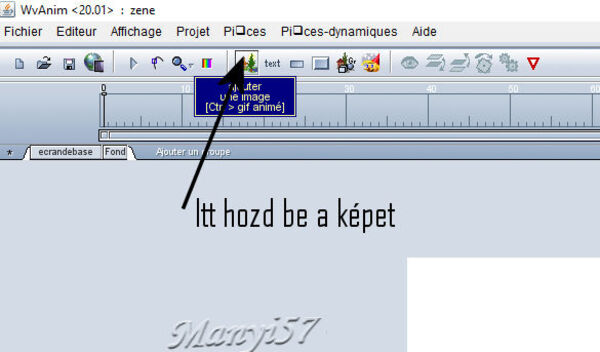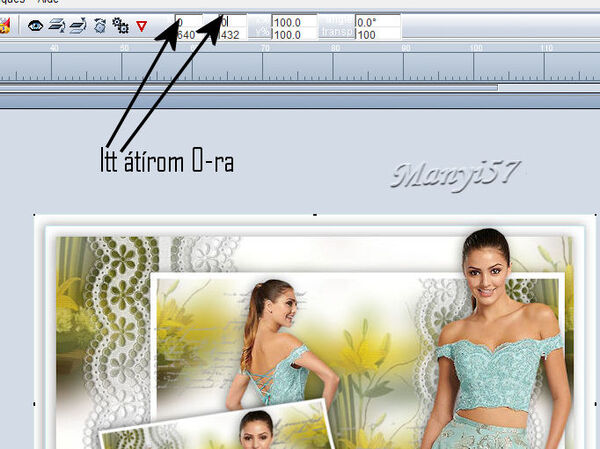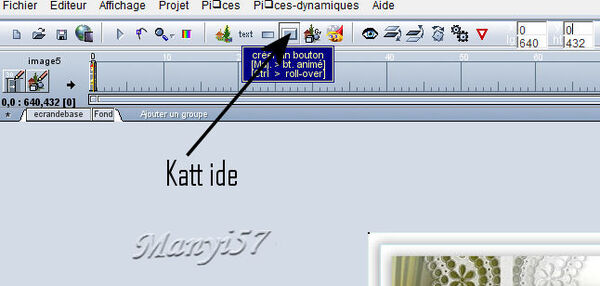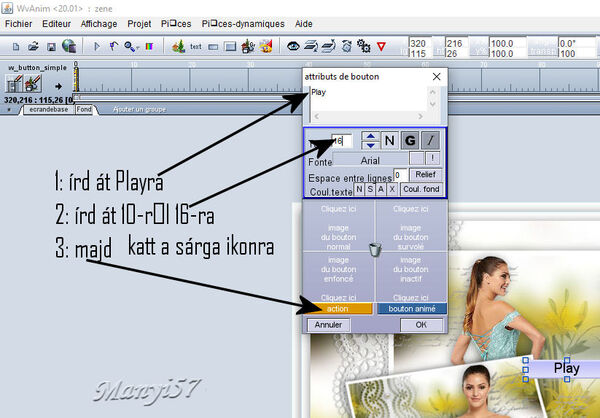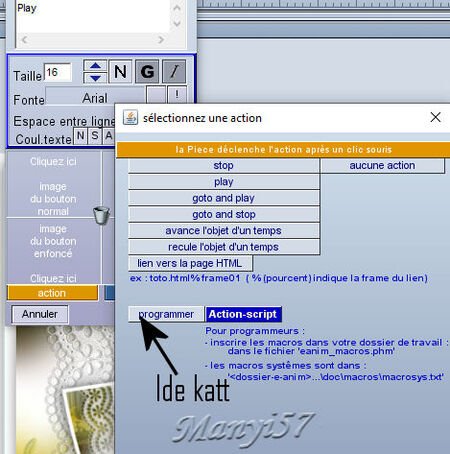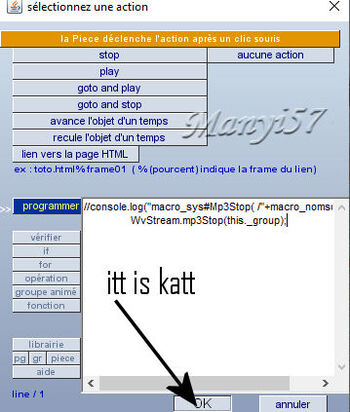-
Zenés kép
Zenés kép ahogy én készítem
Először is megnyitom a képszerkesztőt és nevet, adok a tovább szerkesztendő képemnek. Nagyon fontos, mert addig nem tudok tovább menni, olyan mintha nem működne a szerkesztő. Olyan betűt használj, amit a Franciák is különben nem tudod menteni a végén.
Fenyőfás ikonra katt, majd keressük meg a tovább szerkeszteni kívánt képet. ( Ne az user mappában legyen a szerkeszteni kívánt kép).
Most katt a képen látható ikonra, hogy a kép teljes nagyságba látható legyen.
Akkor az itt lévő számokat átírom nullára, de csak a két elsőt.
Már a helyén is van a kép.
Mivel a kép nagynak látszik, így míg dolgozunk rajta, kisebbítsük le, az alábbi kép szerint.Megkeressük az alábbi kis ikont, mutatom, katt rá, majd megnyílik egy kis ablak.
Itt mutatom hová kell lépni sorba.
Előbb a play írom be, majd a betű méretét növelem 16-a, Most katt a bal alsó sarokban lévő sárga ikonra.A bejövő kis ablaknál katt a programmer szóra bal oldalt középen van.
Ezután pedig a bejövő résznél katt a baloldalon lent a libraire szóra.
Kis gondolkozás után megjelenik egy újabb ablak és ott baloldalon megkeresem a soundot a jobb oldalon pedig a Mp3 playt.
Ezt látod most és katt az ok gombra.
Akkor most mutatom az újabb ablakban, mit kell törölni és a helyére beilleszteni az előzőleg másolt mp3 linket. Majd az ok gombra katt, ott alul középen. De nagyon figyelj hogy a zene előtt és után a macskakarom ott maradjon, mert különben nem szólal meg a zene. Majd katt az ok gombra.
Ezután megjelenik egy ablak ahol a play és a számot átírtad, na most katt a Reliefre.
Egy ablak jelenik meg és itt tudod a play gomb hátterét kicserélni. Mutatom, majd okézd le. Ezután megfogod a play gombot, és a helyére teszed, ahová szeretnéd.
Most próbáld ki, hogy működik-e a zene, de leállítani még nem tudod. Kicsit várni kell a zene betöltéséhez.
Készítsük el a Stop gombot.
Mutatom a lépéseket, először is a 7-ik lépés szerint katt az ikonra, majd megjelenik a kis ablak a hol a play gombot készítetted, de most oda stop-ot írsz ha a betű méret nem 16 akkor írd át. Most pedig a sárga részre katt ott lent bal oldalt találod.Megjelenő kis ablakban katt a programmer szóra, tudod ott bal oldalt középen található meg.
Majd bejön az ablak ahol a zenét látod berakva, na most ezt itt töröld ki mindet. Még maradsz itt és katt a baloldalon lent a libraire szóra.Kis gondolkozás után megjelenik egy újabb ablak, és ott látod, hogy Mp3 play, jobb oldalon fentre katt.
Megkeresed a Mp3 stop szót és katt rá.Egy újabb ablak jelenik meg és ott ok, ha az alábbi képet látod.
Majd ezt látod okés le.
Ez is okézd le.
Ezután megjelenik egy ablak ahol a stopot és a számot átírtad, na most katt a Reliefre.
Egy ablak jelenik, meg és itt tudod a stop gomb hátterét kicserélni, majd okézd le. Ezután megfogod a stop gombot, és a helyére teszed, ahová szeretnéd.Ha jól dolgoztál akkor kész a zenés képed. Nézd meg működik-e a zene, most már van rajta Play és Stop gomb is.
Lehet menteni úgy, hogy rákattintunk a földgömbre és már menti is.
Másold a kódot, és már viheted is a weboldalra.
Bízom, abban hogy neked is tetszett
e szép zenés kép.
Várlak máskor is szeretettel.